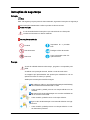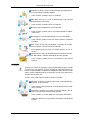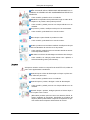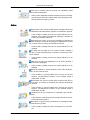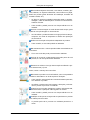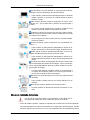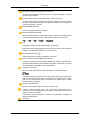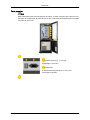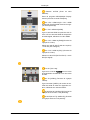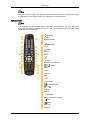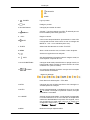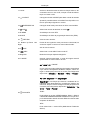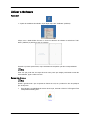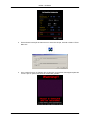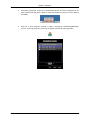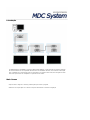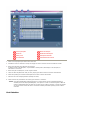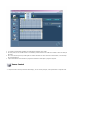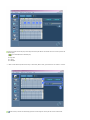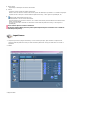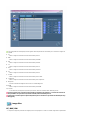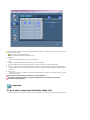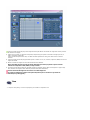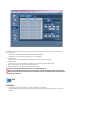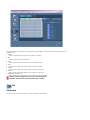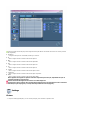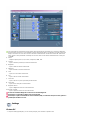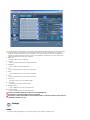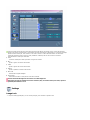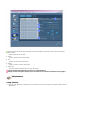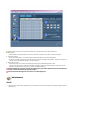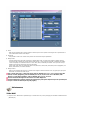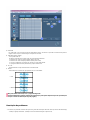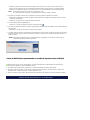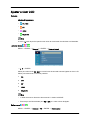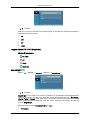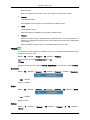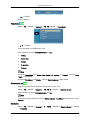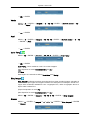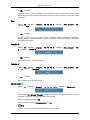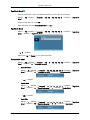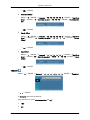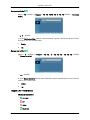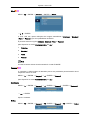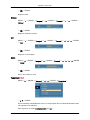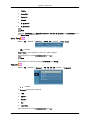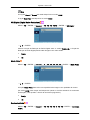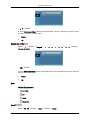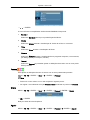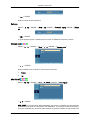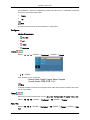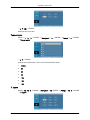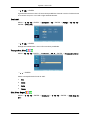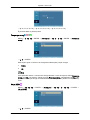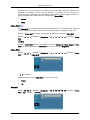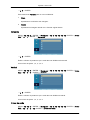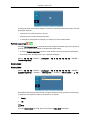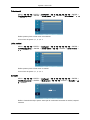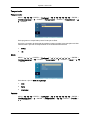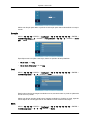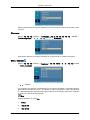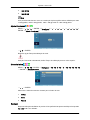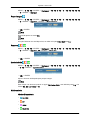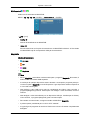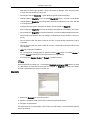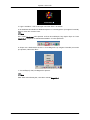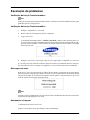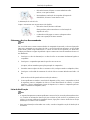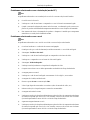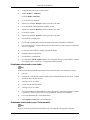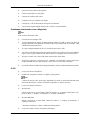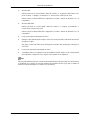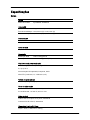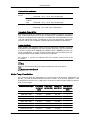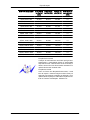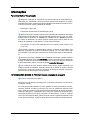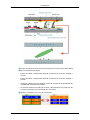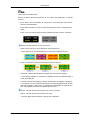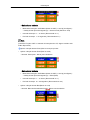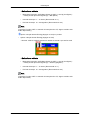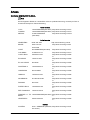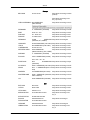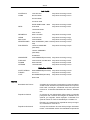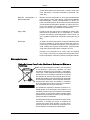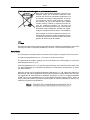Samsung 460DRN-A Manual do usuário
- Categoria
- TVs
- Tipo
- Manual do usuário

SyncMaster 460DRN-A
LCD Visor
Manual do Utilizador

Instruções de segurança
Notação
Nota
Para sua segurança e para prevenir danos materiais, siga estas instruções de segurança.
Leia as instruções atentamente e utilize o produto de forma correcta.
Aviso / Atenção
A não observância das instruções a que este símbolo se refere pode
resultar em ferimentos ou danos materiais.
Convenções notacionais
Proibido
Importante ler e perceber
bem
Não desmontar Desligar a ficha da tomada
Não tocar
Ligar à terra para evitar cho-
ques eléctricos
Energia
Se não for utilizado durante muito tempo, programe o computador para
DPM.
Se utilizar uma protecção de ecrã, defina o modo de ecrã activo.
As imagens
aqui apresentadas são apenas para referência e não se
aplicam em todos os casos (ou países).
Atalho para as Instruções Anti-Pós-imagem
Não utilize um cabo ou uma ficha de alimentação danificado(a)
ou uma tomada eléctrica danificada ou solta.
• Caso
contrário,
poderá provocar um choque eléctrico ou um
incêndio.
Não toque na ficha de alimentação com as mãos molhadas ao
tirá-la ou colocá-la na tomada.
•
Caso contrário, poderá ocorrer um choque eléctrico.
Ligue o cabo de alimentação a uma tomada eléctrica com liga-
ção à terra.
• Caso contrário,
poderá provocar um choque eléctrico ou cau-
sar ferimentos pessoais.

Certifique-se de que a ficha de alimentação está ligada de for-
ma correcta e firme à tomada eléctrica.
•
Caso contrário, poderá ocorrer um incêndio.
Não dobre nem puxe o cabo de alimentação e não coloque
materiais pesados sobre este.
• Caso contrário, poderá ocorrer um incêndio.
Não ligue vários aparelhos à mesma tomada.
• Caso contrário, poderá ocorrer um incêndio devido a sobrea-
quecimento.
Não desligue o cabo de alimentação com o produto ligado.
• Caso contrário,
pode provocar um choque eléctrico e danificar
o produto.
Puxe a ficha da tomada para desligar o aparelho da corrente,
de forma a deixar a ficha pronta a ser utilizada.
• Esta
situação
pode provocar um choque eléctrico ou um in-
cêndio.
Utilize apenas o cabo de alimentação fornecido pela nossa em-
presa. Não utilize o cabo de alimentação de outro produto.
• Caso contrário,
poderá provocar um incêndio ou um choque
eléctrico.
Instalação
Contacte um Centro de Assistência Técnica autorizado quando instalar
o
monitor
em locais sujeitos a poeiras excessivas, temperaturas altas ou
baixas, muita humidade ou expostos a substâncias químicas e em locais
onde o monitor esteja a funcionar 24 horas por dia, tais como aeroportos,
estações de comboio, etc.
Se não o fizer, poderá provocar sérios danos no monitor.
Certifique-se de que o produto é levantado e transportado por,
pelo menos, quatro pessoas.
• Caso
contrário,
este poderá cair e causar ferimentos e/ou dan-
ificar o produto.
Se instalar o produto num armário ou numa prateleira, não de-
ixe que a parte da frente da base fique saliente.
•
Caso contrário, o produto pode cair ou provocar ferimentos.
•
Utilize um armário ou uma prateleira de tamanho adequado ao
produto.
Instruções de segurança

NÃO COLOQUE VELAS, REPELENTE DE MOSQUITOS, CI-
GARROS
OU
APARELHOS DE AQUECIMENTOS PERTO DO
PRODUTO.
• Caso contrário, poderá ocorrer um incêndio.
Mantenha os aparelhos de aquecimento longe do cabo de ali-
mentação ou do produto, tanto quanto possível.
• Caso
contrário,
poderá provocar um choque eléctrico ou um
incêndio.
Ao pousar o produto, certifique-se de que o faz suavemente.
•
Caso contrário, pode danificar o ecrã do monitor.
Não coloque a parte frontal do produto no chão.
• Caso contrário, pode danificar o ecrã do monitor.
Instale o produto num local bem ventilado. Certifique-se de que
existe uma distância de mais de 10 cm da parede.
• Caso contrário, poderá ocorrer um incêndio devido ao aumen-
to da temperatura interna.
Não deixe o invólucro da embalagem ao alcance das crianças.
• Caso contrário, as crianças podem brincar com o plástico e
sofrer ferimentos graves (sufocamento).
Limpeza
Ao limpar a caixa do monitor ou a superfície do ecrã TFT-LCD, utilize um
pano macio ligeiramente humedecido.
Quando limpar a ficha de alimentação ou limpar o pó da tom-
ada, utilize um pano seco.
• Caso contrário, poderá ocorrer um incêndio.
Quando limpar o produto, desligue o cabo de alimentação.
• Caso contrário, poderá provocar um choque eléctrico ou um
incêndio.
Quando limpar o produto, desligue primeiro a ficha e limpe-o
com um pano seco e macio.
• (Não
utilize produtos químicos como cera, benzina, álcool, di-
luente, repelente de mosquitos, lubrificante ou produtos de
limpeza.) Estes podem alterar o aspecto da superfície do pro-
duto e descolar as etiquetas informativas do mesmo.
Instruções de segurança

Visto que o produto pode ser riscado com facilidade, utilize
apenas panos adequados.
• Utilize
o
pano adequado e adicione apenas um pouco de água.
Sacuda o pano antes de o utilizar para evitar que alguma sub-
stância estranha risque o produto.
Outros
Este produto é um produto de alta tensão. Certifique-se de que
os utilizadores
não desmontam, reparam ou modificam o produto.
• Caso contrário, poderá provocar um choque eléctrico ou um
incêndio. Se o produto necessitar de reparação, contacte um
Centro de Assistência Técnica.
Se detectar um cheiro, som ou fumo estranho proveniente do
produto, desligue
a ficha de alimentação imediatamente e entre
em contacto com um Centro de Assistência Técnica.
• Caso contrário, poderá provocar um choque eléctrico ou um
incêndio.
Se deixar cair o produto ou se o monitor se partir, desligue o
monitor e
o cabo de alimentação. Contacte um Centro de Assis-
tência Técnica.
• Caso contrário, poderá provocar um choque eléctrico ou um
incêndio.
Não toque no cabo de alimentação ou da antena durante a
ocorrência de relâmpagos.
• Caso contrário,
poderá provocar um choque eléctrico ou um
incêndio.
Não tente deslocar o monitor puxando-o pelo cabo de alimen-
tação ou pelo cabo de sinal.
• Caso contrário,
o monitor poderá cair e provocar um choque
eléctrico, que danificará o produto, ou um incêndio devido à
danificação do cabo.
Não levante nem mova o produto para a frente e para trás ou
para os
lados, se o estiver só a agarrar pelo cabo de alimentação
ou de sinal.
• Caso contrário, o monitor poderá cair e provocar um choque
eléctrico, que danificará o produto, ou um incêndio devido à
danificação do cabo.
Certifique-se de que a abertura de ventilação não está blo-
queada.
• Caso contrário,
poderá ocorrer um incêndio devido ao aumen-
to da temperatura interna.
Não utilize ou guarde spray combustível ou substâncias infla-
máveis perto do produto.
• Caso contrário,
poderá provocar uma explosão ou um incên-
dio.
Instruções de segurança

Não introduza objectos de metal, como barras, moedas, gan-
chos,
lâminas,
ou objectos inflamáveis, como fósforos ou papel,
dentro do produto (pelas aberturas de ventilação, terminais de
entrada e saída, etc.).
• Se água ou qualquer substância estranha entrar no produto,
desligue o cabo de alimentação e contacte um Centro de As-
sistência Técnica.
• Caso contrário, poderá provocar um choque eléctrico ou um
incêndio.
Se tiver a mesma imagem no ecrã durante muito tempo, pode
aparecer uma pós-imagem ou uma mancha.
• Se
não
utilizar o produto durante um longo período de tempo,
coloque-o em modo de suspensão ou utilize uma protecção
de ecrã móvel.
Defina uma resolução e frequência adequadas ao produto.
•
Caso contrário, a sua visão poderá ser afectada.
Não aumente muito o volume quando utilizar auscultadores ou
auriculares.
• Ter o som muito alto pode provocar lesões auditivas.
Se tiver de se mover continuamente para mais perto do ecrã
do produto, a sua vista poderá estar afectada.
Descanse no mínimo cinco (5) minutos após ter utilizado o pro-
duto durante uma (1) hora.
Assim, reduz o cansaço dos seus olhos.
Não instale o produto num local instável, como uma prateleira
instável ou inclinada ou um local exposto a vibrações.
• Caso
contrário,
este poderá cair e causar ferimentos pessoais,
e/ou danificar o produto.
• Se utilizar o produto num local exposto a vibrações, pode dan-
ificar o produto e provocar um incêndio.
Quando mover o produto, desligue-o e retire o cabo da tomada,
o cabo da antena e quaisquer cabos ligados ao monitor.
• Caso
contrário,
poderá provocar um choque eléctrico ou um
incêndio.
Certifique-se de que as crianças não se penduram no produto
nem sobem para cima dele.
• O
produto
pode cair e provocar um acidente pessoal ou a
morte.
Instruções de segurança

Se não utilizar o produto durante um longo período de tempo,
desligue o cabo de alimentação da tomada eléctrica.
• Caso
contrário,
poderá ocorrer sobreaquecimento ou incêndio
devido a poeiras, ou provocar um incêndio devido a choque
eléctrico ou fuga.
Não coloque objectos pesados, brinquedos ou doces, como
bolachas,
etc.,
que possam atrair a atenção de crianças para o
produto.
• As crianças podem pendurar-se no produto, causando a sua
queda, o que pode resultar em ferimentos ou morte.
Certifique-se de que as crianças não colocam a pilha na boca,
quando
a
retirar do telecomando. Coloque a pilha num local onde
as crianças não cheguem.
• Se as crianças colocarem a pilha na boca, consulte imediata-
mente um médico.
Quando substituir a pilha, introduza-a com a polaridade cor-
recta (+, -).
• Caso
contrário,
a pilha pode ficar danificada ou causar um in-
cêndio, ferimentos ou danos devido à fuga do líquido interno.
Utilize apenas as pilhas standard especificadas, e evite a uti-
lização simultânea de uma pilha nova e uma usada.
• Caso
contrário,
a pilha pode ficar danificada ou causar um in-
cêndio, ferimentos pessoais ou danos devido à fuga do líquido
interno.
As pilhas (e as pilhas recarregáveis) não são lixo normal e têm
de
ser
devolvidas para efeitos de reciclagem. Como consumidor,
tem a responsabilidade de devolver as pilhas usadas ou recarre-
gáveis para reciclagem.
• O cliente pode devolver as pilhas usadas ou recarregáveis a
um centro de reciclagem público ou a uma loja que venda o
mesmo tipo de pilha ou pilha recarregável.
Não deixe cair quaisquer objectos em cima do produto nem lhe
dê pancadas.
• Caso
contrário,
poderá provocar um choque eléctrico ou um
incêndio.
Não coloque objectos pesados em cima do produto.
• Tal
pode
resultar em ferimentos pessoais e/ou danos no pro-
duto.
Manual de Instalação da Corrente
Leia e siga as instruções atenta e correctamente. A não leitura das in-
struções pode resultar em morte, ferimentos graves ou incêndio.
• Antes de instalar o produto, verifique os requisitos de corrente para o local de instalação.
Se pretende instalar o produto num ambiente de corrente (cabo de alimentação, tomada
eléctrica, disjuntor de corrente, etc.) com uma capacidade de corrente/potência inferior
Instruções de segurança

ao consumo de corrente/potência do produto, instale um transformador de potência em
separado, de acordo com a tabela “Classificação da Potência”.
O consumidor deve pagar as neste caso.
•
Certifique-se de que liga o produto a uma tomada eléctrica dedicada, não o ligue a uma
extensão múltipla.
Se
tiver de utilizar uma extensão múltipla, consulte o consumo de corrente na tabela
“Classificação da Potência” e utilize uma extensão múltipla com as especificações de
corrente permitidas, superiores ao consumo total de corrente dos produtos ligados à
mesma.
• Quando utilizar um cabo de extensão de alimentação dedicado, utilize um cabo de ali-
mentação de alta potência.
Utilize um cabo de alimentação com uma corrente permitida de 12.5 A ou superior.
Classificação da Corrente do cabo de alimentação/ficha do aparelho
• Utilize um cabo de alimentação de 12.5 A ou superior.
Consulte as Especificações de Segurança do Cabo.
• Especificações UL – Utilize um cabo de 14 AWG ou superior
• Especificações KS – Utilize um cabo de 20 SQ ou superior
• Especificações IEC – Utilize um cabo de 2,5 SQ ou superior
Instruções de segurança

Introdução
Conteúdo da Embalagem
Nota
Certifique-se de que os seguintes itens são fornecidos com o seu visor LCD.
Se faltar algum acessório, contacte o seu revendedor.
Contacte um revendedor local
para comprar acessórios opcionais.
Desembalar
Visor LCD
Manuais
Manual de Configuração
Rápida
Cartão de garantia
(Não disponível em todos
os locais)
Manual do Utilizador

Cabos
Cabo GND (terra) (3)
Outros
Sensor de choque
Telecomando Pilhas (AAA X 2)
(Não disponível em todos
os locais)
Vendido em separado
Cabo DVI Cabo LAN
O Visor LCD
Parte frontal
Botão MENU [MENU]
Abre o menu no ecrã e sai do menu. Utilizar também para sair do menu
OSD ou voltar ao menu anterior.
Introdução

Botões de navegação (botões acima-abaixo)
Passa de uma opção de menu para outra na vertical ou ajusta os valores
do menu seleccionado.
Botões ajuste (botões esquerda-direita) / botões de volume
Passa de uma opção de menu para outra na horizontal ou ajusta os valores
do menu seleccionado. Quando não aparecer OSD no ecrã, carregue no
botão para regular o volume.
Botão ENTER [ENTER]
Activa uma opção de menu realçada.
Botão SOURCE [SOURCE]
Muda do modo PC para o modo Video (Vídeo). Apenas é permitido alterar
a fonte em dispositivos externos que estejam ligados ao visor LCD.
[PC] → [DVI] → [AV] → [HDMI] → [MagicInfo]
PIP
Carregue no botão PIP para ligar/desligar o ecrã PIP.
Não pode haver sobreposição de mais do que um PIP no ecrã, dado que
o BNC e o componente utilizam o mesmo terminal.
Botão de alimentação [ ]
Utilize este botão para ligar e desligar o visor LCD.
Sensor de luminosidade (Brightness Sensor)
A função de Sensor de luminosidade (Brightness Sensor) do produto de-
tecta automaticamente a luminosidade circundante, através de um sensor
de luminosidade, ajustando-a em conformidade.
Indicador de energia
Mostra o modo PowerSaver através de uma luz verde intermitente
Nota
Consulte a
secção PowerSaver do manual, para obter mais informações
relativas às funções de poupança de energia. Para poupar energia, desli-
gue o visor LCD quando não for necessário ou quando não o utilizar
durante um longo período.
Sensor do telecomando
Aponte o telecomando para este ponto do visor LCD.
Câmara
: Grava e guarda tudo o que se passa em frente ao ecrã, se o
produto for alvo de qualquer tipo de impacto. (Consulte as informações
sobre o sensor de choque.)
Transmissor-receptor Bluetooth
: Permite aos utilizadores a ligação de
dispositivos Bluetooth.
Altifalante
Introdução

Parte posterior
Nota
Para obter
informações sobre as ligações de cabos, consulte a secção Ligar cabos em Con-
figuração. A configuração da parte de trás do visor LCD pode variar ligeiramente consoante
o modelo do visor LCD.
POWER S/W ON [
│
] / OFF [O]
Liga/desliga o visor LCD.
POWER IN
O cabo de alimentação liga-se ao visor LCD
e à tomada de parede.
Introdução

RS232C OUT/IN (Porta de série
RS232C)
Porta do programa MDC(Multiple Display
Control (Controlo de ecrãs múltiplos))
PC / DVI / HDMI IN [PC / DVI / HDMI
AUDIO IN] (PC/DVI/HDMI Terminal de Liga-
ção Áudio (Entrada))
PC / DVI / HDMI IN [HDMI]
Ligue o terminal HDMI na parte de trás do
visor LCD ao terminal HDMI do dispositivo
de saída digital, utilizando um cabo HDMI.
PC / DVI / HDMI IN [RGB](Terminal de
Ligação PC Video)
Utilizar um cabo D-Sub (D-Sub de 15 pinos)
- modo PC (PC analógico)
PC / DVI / HDMI IN [DVI] (Terminal de
Ligação PC Video)
Utilizar um cabo DVI (DVI-D a DVI-D) - modo
DVI (PC digital)
DC OUT [5V/1.5A]
Ligue a um conector POWER de uma caixa
de sintonizador de televisão ou a uma caixa
de rede.
AV IN [VIDEO] (Terminal de Ligação
VIDEO)
Ligue o terminal [ VIDEO ] do monitor ao ter-
minal de saída de vídeo do dispositivo ex-
terno, utilizando um cabo de VÍDEO.
AV AUDIO IN [L-AUDIO-R](Terminal de
Ligação Áudio do Visor LCD (Entrada))
AV AUDIO OUT [L-AUDIO-R] (Terminal
de Ligação Áudio do LCD (Saída))
Introdução

LAN (Terminal de Ligação LAN)
USB(Terminal de Ligação USB)
Teclado / Rato, Dispositivo de armazena-
mento em massa compatível.
Nota
O número
do visores LCD que podem ser li-
gados ao circuito exterior pode diferir con-
soante os cabos, fonte do sinal, etc. Em
cabos sem degradação ou fonte de sinal,
podem ser ligados até 10 visores LCD.
Circuit Breaker
Disjuntor de corrente concebido para preve-
nir incêndios ou choques eléctricos causa-
dos por uma fuga eléctrica.
Parte lateral
1. Ligue os cabos GND na parte inferior de ambos os lados do produto e, em seguida, na
parte posterior do produto, conforme indicado na figura ( ).
2. Ligue a
outra extremidade dos cabos GND à caixa de terra, se estiver num espaço
interior, ou ao pólo de terra introduzido no chão para montagem exterior.
Introdução

Nota
As ligações
de terra (GND) são utilizadas para prevenir interferências do produto e proteger
os utilizadores contra choques eléctricos causados por fugas eléctricas.
Telecomando
Nota
O desempenho do telecomando pode ser afectado pelo televisor ou por outro dispositivo
electrónico que estiver funcionar perto do visor LCD, o que pode provocar uma avaria devido
a interferência na frequência.
POWER
OFF
Number Buttons
BotãoDEL
+ VOL -
MUTE
TV/DTV
MENU
INFO
BOTÕES COLORIDOS
TTX/MIX
STILL
AUTO
S.MODE
MDC
LOCK
SOURCE
ENTER/PRE-CH
CH/P
D.MENU
GUIDE
RETURN
Botões Up-Down Left-Right
EXIT
SRS
MagicInfo
P.MODE
Introdução

DUAL/MTS
PIP
SWAP
1.
POWER
Liga o produto.
2.
Off
Desliga o produto.
3. Number Buttons Carregue para mudar de canal.
4. Botão
O botão
"-" funciona apenas com DTV. É utilizado para se-
leccionar MMS (multi-canal) para DTV.
5. + VOL - Regula o volume.
6.
MUTE
Corta o
som temporariamente. Apresentado no canto infe-
rior esquerdo do ecrã. Volta a ouvir-se som se carregar em
MUTE ou - VOL + no modo Mute (Sem som).
7. TV/DTV Selecciona directamente os modos TV e DTV.
8. MENU Abre e sai do menu de ecrã, ou fecha o menu de ajuste.
9.
Activa uma opção de menu realçada.
10. INFO
São apresentadas informações sobre a imagem actual, no
canto superior esquerdo do ecrã.
11.COLOR BUTTONS Carregue neste botão para adicionar ou apagar canais, ou
para
guardar canais na lista de canais favoritos do menu
"Channel List" (Lista de canais).
12.
TTX/MIX
Os canais
de televisão fornecem serviços de informação
escrita através do teletexto.
- Botões do teletexto
Para obter mais informações > TTX / MIX
13.STILL Carregue uma
vez no botão para fixar o ecrã. Carregue no-
vamente para tirar a fixação.
14.AUTO Ajusta automaticamente a visualização do ecrã no modo
PC. Ao mudar a resolução no painel de controlo, a função
automática é executada.
15. S.MODE Quando carrega neste botão, o modo actual é apresentado
no centro inferior do ecrã. O visor LCD tem um amplificador
estéreo de alta-fidelidade incorporado. Em seguida, carre-
gue novamente no botão para percorrer os modos pré-
configurados disponíveis. ( Standard → Música → Filme
→ Discurso → Pessoal )
16.MDC Botão de iniciação rápida do MDC.
Introdução

17.LOCK Activa
ou
desactiva todas as teclas de função tanto no tel-
ecomando como no visor LCD, excepto o botão de alimen-
tação e o botão LOCK.
18.
SOURCE
Carregue no
botão SOURCE para alterar o sinal de entrada.
Apenas é permitido alterar a SOURCE em dispositivos ex-
ternos que estejam ligados ao monitor.
19.
ENTER/PRE-CH
Carregue neste botão para voltar ao último canal exibido.
20. CH/P Selecciona canais de televisão no modo TV.
21.D.MENU Visualização do menu DTV
22.GUIDE
Visualização do Guia de programação electrónico (EPG).
23.
RETURN
Volta ao menu anterior.
24. Botões
Up-Down Left-
Right
Passa de uma opção de menu para outra na horizontal, na
vertical ou ajusta os valores do menu seleccionado.
25.
EXIT
Sai do ecrã de menus.
26. SRS
Selecciona o modo SRS TruSurround XT.
27.MagicInfo Botão de iniciação rápida do MagicInfo .
28. P.MODE Quando carrega neste botão, o modo de imagem actual é
apresentado no centro inferior do ecrã.
AV / HDMI / TV : P.MODE
O visor LCD tem quatro definições de imagem automáticas
cujos valores vêm ajustados de fábrica. Depois, volte a car-
regar no botão para percorrer os modos pré-configurados
disponíveis. ( Dinâmico → Standard → Filme → Pessoal)
PC / DVI / MagicInfo: M/B (MagicBright)
MagicBright é uma função que fornece o ambiente de vis-
ualização ideal dependendo do conteúdo da imagem que
está a ver. Depois, volte a carregar no botão para percorrer
os modos pré-configurados disponíveis. (Entretenim. → In-
ternet → Texto→ Pessoal )
29.
DUAL/MTS
DUAL-
Pode utilizar as opções STEREO/MONO, DUAL l / DUAL ll
e MONO/NICAM MONO/NICAM STEREO em função do ti-
po de transmissão através do botão DUAL do telecomando
enquanto vê televisão.
MTS-
Pode seleccionar o modo MTS (Multichannel Television
Stereo).
Introdução

Tipo de áudio Modo MTS/S_ Predefin.
FM Stereo Mono Mono Mudança
manual
Estéreo Mono ↔ Stereo
SAP Mono ↔ SAP Mono
30.
PIP
Aparece um ecrã PIP de cada vez que carrega no botão.
- Esta função não funciona com este visor LCD.
31.
SWAP
Troca o conteúdo de PIP e da imagem principal. A imagem
da janela PIP aparece no ecrã principal e a imagem do ecrã
principal aparece na janela PIP.
- Esta função não funciona com este visor LCD.
Introdução

Utilizar o Software
Ecrã táctil
1. A partir do ambiente de trabalho, faça duplo clique em "Calibrate" (Calibrar).
Clique com o botão direito do rato no ícone no tabuleiro do sistema e seleccione "Cali-
brate" (Calibrar) a partir do menu de contexto.
Quando os pontos aparecerem, toque exactamente naqueles que são correspondentes.
Nota
Uma vez
que pode não ser capaz de tocar num ponto que esteja posicionado numa das
extremidades, ligue e utilize um rato.
Sensor de choque
Nota
Grava e
guarda tudo o que se passa em frente ao ecrã, se o produto for alvo de qualquer
tipo de impacto.
1. Para ajustar a sensibilidade do sensor de choque, execute o ficheiro "C:\Program Files
\SetupVMon\VSetting.exe".

2. Para activar a interacção da câmara com o sensor de choque, execute o ficheiro "VProc-
Man.exe “.
3. Se o produto for alvo de qualquer tipo de impacto, as seguintes mensagens aparecem
e tudo o que se passou em frente ao ecrã ficará gravado.
Utilizar o Software
A página está carregando...
A página está carregando...
A página está carregando...
A página está carregando...
A página está carregando...
A página está carregando...
A página está carregando...
A página está carregando...
A página está carregando...
A página está carregando...
A página está carregando...
A página está carregando...
A página está carregando...
A página está carregando...
A página está carregando...
A página está carregando...
A página está carregando...
A página está carregando...
A página está carregando...
A página está carregando...
A página está carregando...
A página está carregando...
A página está carregando...
A página está carregando...
A página está carregando...
A página está carregando...
A página está carregando...
A página está carregando...
A página está carregando...
A página está carregando...
A página está carregando...
A página está carregando...
A página está carregando...
A página está carregando...
A página está carregando...
A página está carregando...
A página está carregando...
A página está carregando...
A página está carregando...
A página está carregando...
A página está carregando...
A página está carregando...
A página está carregando...
A página está carregando...
A página está carregando...
A página está carregando...
A página está carregando...
A página está carregando...
A página está carregando...
A página está carregando...
A página está carregando...
A página está carregando...
A página está carregando...
A página está carregando...
A página está carregando...
A página está carregando...
A página está carregando...
A página está carregando...
A página está carregando...
A página está carregando...
A página está carregando...
A página está carregando...
A página está carregando...
A página está carregando...
A página está carregando...
A página está carregando...
A página está carregando...
A página está carregando...
A página está carregando...
A página está carregando...
A página está carregando...
-
 1
1
-
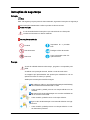 2
2
-
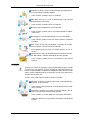 3
3
-
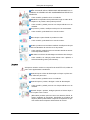 4
4
-
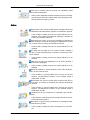 5
5
-
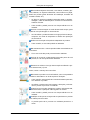 6
6
-
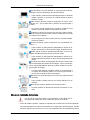 7
7
-
 8
8
-
 9
9
-
 10
10
-
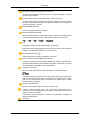 11
11
-
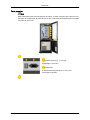 12
12
-
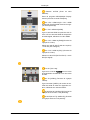 13
13
-
 14
14
-
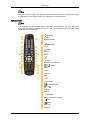 15
15
-
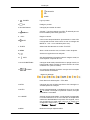 16
16
-
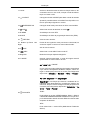 17
17
-
 18
18
-
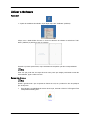 19
19
-
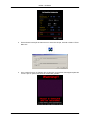 20
20
-
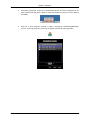 21
21
-
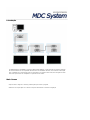 22
22
-
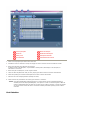 23
23
-
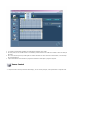 24
24
-
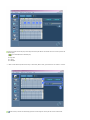 25
25
-
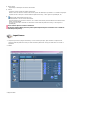 26
26
-
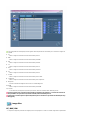 27
27
-
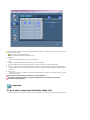 28
28
-
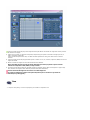 29
29
-
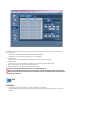 30
30
-
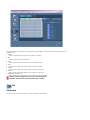 31
31
-
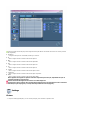 32
32
-
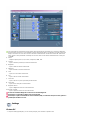 33
33
-
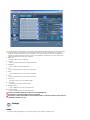 34
34
-
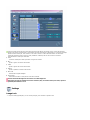 35
35
-
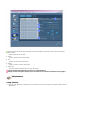 36
36
-
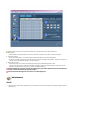 37
37
-
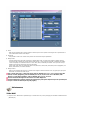 38
38
-
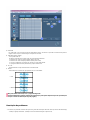 39
39
-
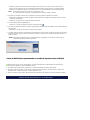 40
40
-
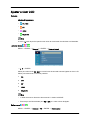 41
41
-
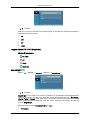 42
42
-
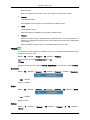 43
43
-
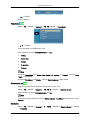 44
44
-
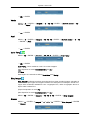 45
45
-
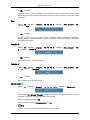 46
46
-
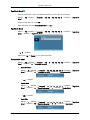 47
47
-
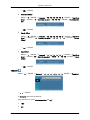 48
48
-
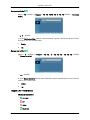 49
49
-
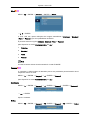 50
50
-
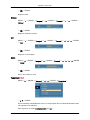 51
51
-
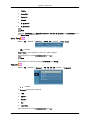 52
52
-
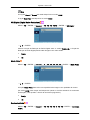 53
53
-
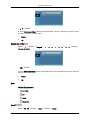 54
54
-
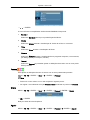 55
55
-
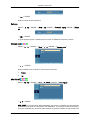 56
56
-
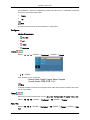 57
57
-
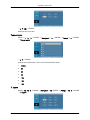 58
58
-
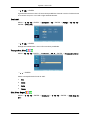 59
59
-
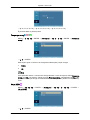 60
60
-
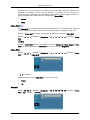 61
61
-
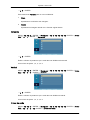 62
62
-
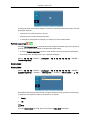 63
63
-
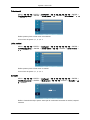 64
64
-
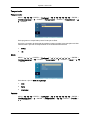 65
65
-
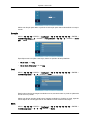 66
66
-
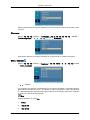 67
67
-
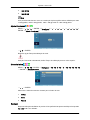 68
68
-
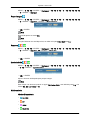 69
69
-
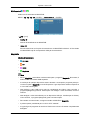 70
70
-
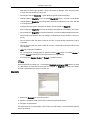 71
71
-
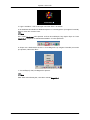 72
72
-
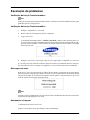 73
73
-
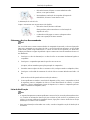 74
74
-
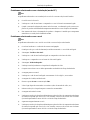 75
75
-
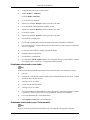 76
76
-
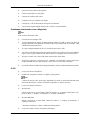 77
77
-
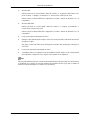 78
78
-
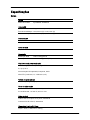 79
79
-
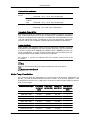 80
80
-
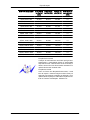 81
81
-
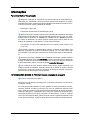 82
82
-
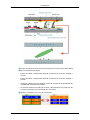 83
83
-
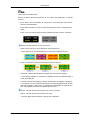 84
84
-
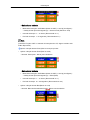 85
85
-
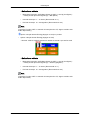 86
86
-
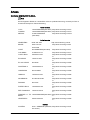 87
87
-
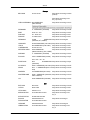 88
88
-
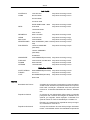 89
89
-
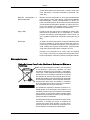 90
90
-
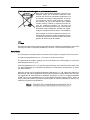 91
91
Samsung 460DRN-A Manual do usuário
- Categoria
- TVs
- Tipo
- Manual do usuário